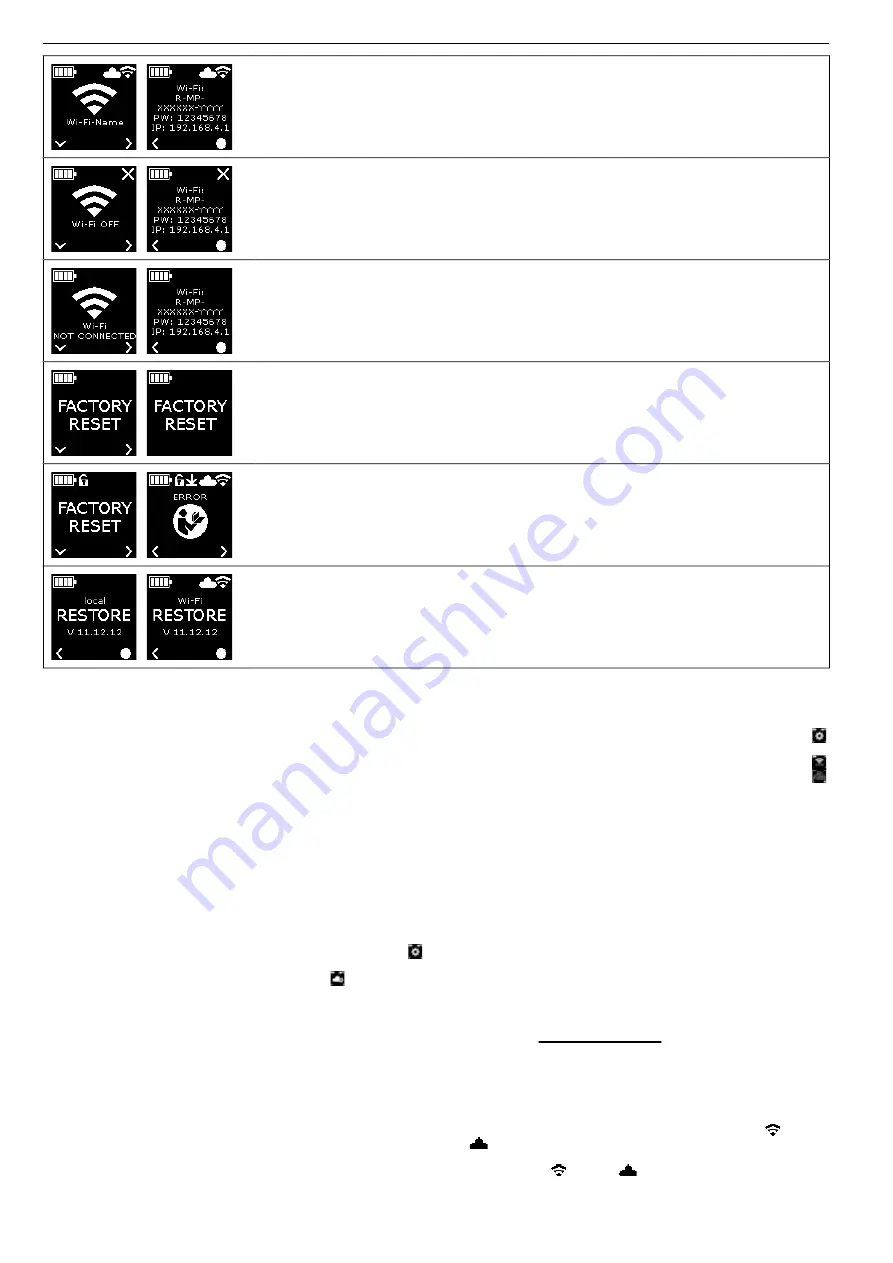
est est
Wi-Fi-ühenduse loomine / pääsupunkti aktiveerimine
Näit: ühendatud Wi-Fi-võrgu nimi
Näit: ajamimasina pääsupunkti nimi
Wi-Fi-ühenduse parool
pääsupunkti IP-aadress
Wi-Fi-ühenduse loomine / pääsupunkti aktiveerimine
Näit: Wi-Fi on inaktiveeritud
Näit: ajamimasina pääsupunkti nimi
Wi-Fi-ühenduse parool
pääsupunkti IP-aadress
Wi-Fi-ühenduse loomine / pääsupunkti aktiveerimine
Näit: Wi-Fi-ühendus pole veel loodud või mitte ükski ajamimasinas salvestatud Wi-Fi-võrk pole saadaval
Näit: ajamimasina pääsupunkti nimi
Wi-Fi-ühenduse parool
pääsupunkti IP-aadress
Tehaseseadete taastamine
Tehaseseadete taastamine
Kasutuspiir on aktiveeritud; tehaseseadete taastamine ei ole võimalik; lugege kasutusjuhendit
Püsivaraversiooni taastamine
Local RESTORE
Wi-Fi RESTORE
2.4 Ajamimasina registreerimine, mobiilse lõppseadme ühendamine, ajami-
masina ühendamine Interneti kaudu pilvteenusega
Connected-funktsiooni kasutamiseks on nõutav ajamimasina registreerimine
REMS teenindusportaalis ja ajamimasina ühendus Internetiga pilvteenuse
kasutamiseks.
Märkus. Ajamit REMS Akku-Press 22 V ACC Connected saab kasutada ka ilma
ajamimasina registreerimiseta ja ilma Internetiga ühenduseta. Connected-
funktsiooni ei saa sel juhul siiski kasutada. Internetiühenduse puudumisel
salvestatakse andmed ajamimasinasse ja saadetakse pilvteenusesse kohe,
kui ajamimasin on registreeritud ja pilvteenusega on internetiühendus loodud.
2.4.1. Ajamimasina registreerimine REMS teenindusportaalis
REMS teenindusportaali kaudu saab ajamimasinad registreerida sisselogitud
kasutaja jaoks. Kui teil ei ole veel kasutajakontot olemas, saab kasutajakonto
luua REMS teenindusportaali (https://service.rems.de) menüüpunktis REGIST-
REERIMINE. Sisestatud e-posti aadressi kinnitamiseks ja registreerimise
viimase sammuna klõpsake saadetud e-kirjas olevat aktiveerimislinki.
● Lülitage ajamimasin sisse.
● Vajutage parempoolset nuppu (22), et avada menüü „Seadistused“ .
Vajutage uuesti parempoolset nuppu. Vajutage vasakpoolset nuppu, et
avada leht „Seadistused REMS teenindusportaalis“ . QR-koodi kuva-
miseks vajutage parempoolset nuppu.
● Skannige QR-kood mobiilse lõppseadmega, näiteks kaameraga. Brauseris
avaneb REMS teenindusportaal. Logige kasutajana REMS teeninduspor-
taali sisse.
● Vajutage puuteväljal „Toote registreerimine“. Edukat registreerimist kinni-
tatakse. Kui ajamimasin on juba registreeritud, avatakse otse lehekülg
„TOOTE HALDAMINE“.
Registreerimise võib uuesti tühistada ainult see konkreetne kasutaja. Kui toode
müüakse, peab kasutaja registreerimise tühistama, sest muidu ei saa toote
ostja end Connected-funktsiooni kasutajaks registreerida.
2.4.2. Mobiilse lõppseadme ühendamine ajamimasinaga
Märkus. Ajamimasina saab Interneti kaudu ühendada pilvteenusega saadaoleva
Wi-Fi võrgu või mobiilseadme pääsupunkti kaudu.
● Ühendage laetud aku ajamimasinaga ja vajutage korraks toitenuppu (24).
Mõne sekundi pärast lülitub OLED-näidik sisse. Ajamimasin on kasutus-
valmis, kui ilmub avakuva.
● Vajutage parempoolset nuppu (22), et avada menüü „Seadistused“ .
Vajutage uuesti parempoolset nuppu. Seejärel vajutage mitu korda vasak-
poolset nuppu, kuni kuvatakse menüü „Wi-Fi-ühenduse loomine“ .
Vajutage parempoolset nuppu, et kuvada juurdekuluv seadistusleht .
Hoidke parempoolset nuppu 2 sekundit all, kuni parempoolse nupu kohal
vilgub sümbol „●“. Ajamimasina pääsupunkt on nüüd mobiilsele lõppsead-
mele nähtav.
● Avage mobiilsel lõppseadmel Wi-Fi (WLAN) seadistused. Vajaduse korral
lülitage mobiilsel lõppseadmel Wi-Fi sisse. Lisateavet leiate mobiilse
lõppseadme tootjateabe hulgast.
● Valige ajamimasinal pääsupunkt „RE-AP-seerianumber“.
● Nõudmise korral sisestage ajamimasina ja mobiilse lõppseadme vahelise
andmeedastuse krüpteerimiseks WPA2-parool „12345678“ ja looge ühendus.
Kui parool on mobiilsesse lõppseadmesse juba kord salvestatud, pole
parooli uuesti sisestamine vajalik; parooli viipa enam ei kuvata.
Mobiilsel lõppseadmel avaneb automaatselt konfi gureerimisleht „WI-FI SELEC-
TION“ (jn. 8).
Märkus. Kui konfi guratsioonileht ei avane automaatselt, avage mobiilse lõpp-
seadme veebibrauser ja sisestage aadressiribale ajamimasina pääsupunkti
IP-aadress http://192.168.4.1.
2.4.3. Looge Interneti kaudu ühendus ajamimasina ja pilvteenuse vahel.
Ajamimasina ühendamine Wi-Fi-võrgu
ühendamine Wi-Fi-võrgu kaudu pilvteenusega (jn. 8)
● Valige kuvatavate Wi-Fi-võrkude loendist (H) Wi-Fi-võrk, sisestage Wi-Fi-
parool (E) ja looge ühendus nupuga „Save“ (D).
Märkus. Puhverserveri kaudu ühendatud Wi-Fi-võrke ei saa kasutada.
Sellist ühendust kasutatakse näiteks külaliste juurdepääsuks hotellides või
avalikult juurdepääsetavates võrkudes ning selle teenuse võib sageli ära
tunda selle järgi, et tervitus- või sisselogimislehel on vaja kinnitust.
OLED-näidiku ülaosas kuvatakse sümboliribal sümbolid „Wi-Fi“
ja „Cloud“
. Selle kuva ilmumiseks võib kuluda mõni minut. Kui kuva ei ilmu, lülitage
ajamimasin välja ja uuesti sisse. OLED-näidiku ülaosas kuvatakse sümboliribal
sümbolid „Wi-Fi“
ja „Cloud“
.
384
Содержание Akku-Press 22 V ACC Connected
Страница 289: ...rus rus Wi Fi Wi Fi Wi Fi Wi Fi Wi Fi Wi Fi 3 2 2 4 2 3 OLED REMS Akku Press 22 V ACC Connected OLED 289...
Страница 291: ...rus rus 2 t2 n2 2 t n n 25 000 d Wi Fi ERROR REGISTRATION REQUIRED Wi Fi Data Protection Information REMS Wi Fi 291...
Страница 305: ...ell ell cloud cloud cloud cloud Wi Fi Wi Fi Wi Fi Wi Fi Wi Fi Wi Fi 1 7 2 22 OLED OLED OLED 305...
Страница 337: ...bul bul 1 t1 n1 2s 2 t2 n2 2s t n n 25 000 d MB Wi Fi ERROR REGISTRATION REQUIRED Wi Fi Data Protection Information 337...
Страница 391: ...391...









































